3ds max怎么建立圆弧墙的模型?
3ds max是一款功能非常强大的三维制作软件,在三维模型创建时其方法灵活多样,在创建好的模型上我们可以添加修改器对其进行编辑,可以得到特殊的模型,下面我们就通过这种方法来制作圆弧墙模型,创建的模型如图所示:
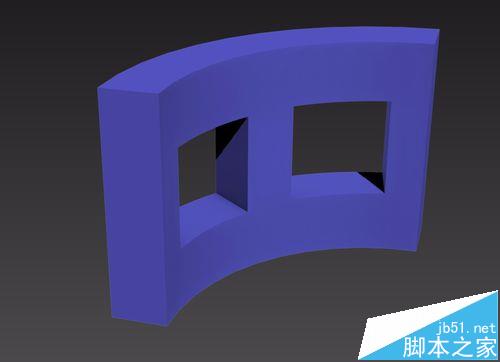
1、打开3ds max这款三维模型制作软件,进入其操作界面,如图所示:
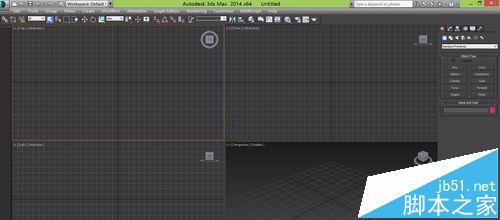
2、在create选项里找到shape选项,在shape里找到rectangle选项,在前视图里绘制一个矩形,并在modify里修改参数为280X450,作为墙体,如图所示:
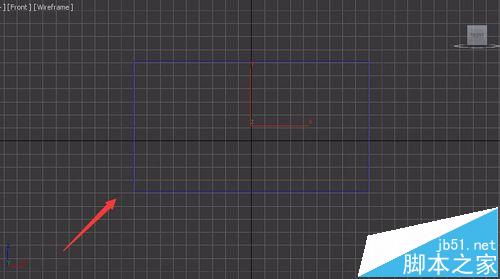
3、再次选择rectangle命令,在墙体内绘制一个150X140的小矩形作为窗户,并按下键盘上的shift键在复制一个出来,并调节其位置,如图所示:
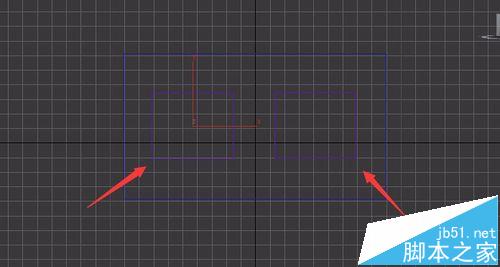
4、选择那个大的矩形,单击鼠标右键,在弹出的菜单里选择convert to editable spline选项,,在modify里找到attach命令,如图所示:
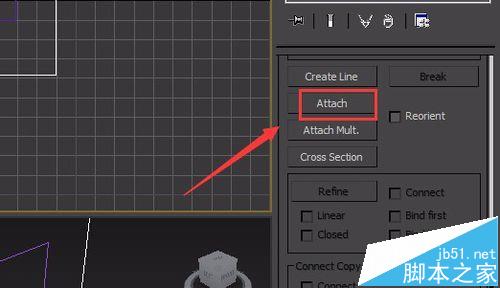
5、点击attach命令将两个小的矩形连为一体,然后在给这个物体添加extrude命令,设置墙体的厚度为24,如图所示:
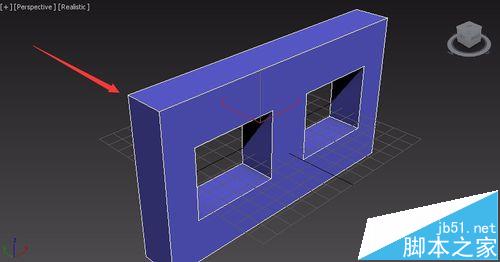
6、在modify里选择editable选项下的segment命令,选择墙体的一个长边,在segment命令下找到divide选项,将divide后面的数值设置为10,如图所示:
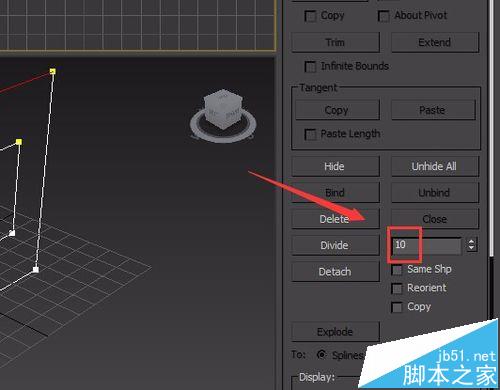
7、重复第6步的操作,在选择选择墙体的另一条边,设置其数值为10,然后一次选择窗户的两个长边,设置divide的值为8,如图所示:
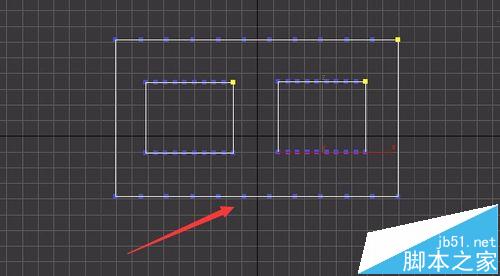
8、退出segment的选择,进入extrude修改器的选择状态,给这个物体添加bend修改器,可以看到物体被黄色线框包围起来了,如图所示:
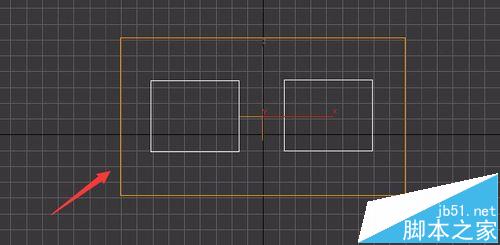
上一页12 下一页 阅读全文
